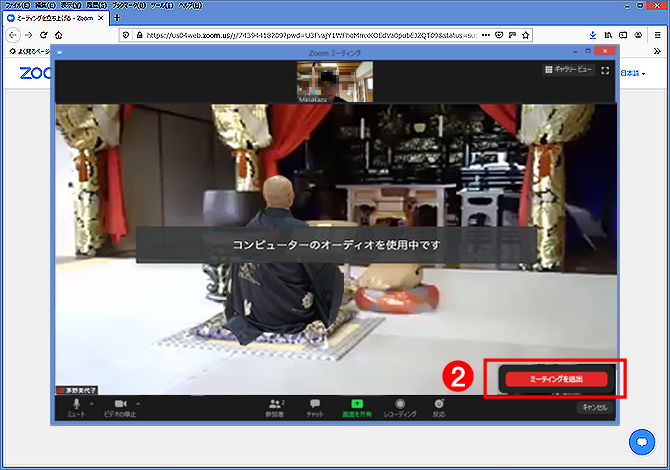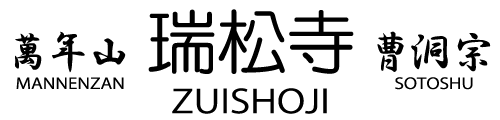瑞松寺オンライン法事zoomビデオ通話を利用した参加方法をご紹介します。(Windows PCの場合) *端末の種類によって画面が異なります。詳細は事前の通信環境チェック時にご確認ください。 *zoomビデオ通話ご利用時は、WiFi環境での接続をお勧めします。
《手順1》瑞松寺から送られてきたzoomオンライン法事用招待メールを開き ①本文中の[URL(アドレス)]をクリックします。
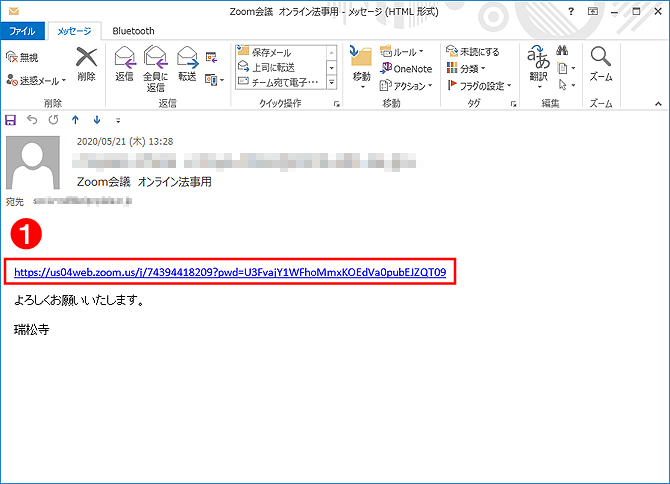
《手順2》ブラウザが立ち上がり、zoomがダウンロードされます。
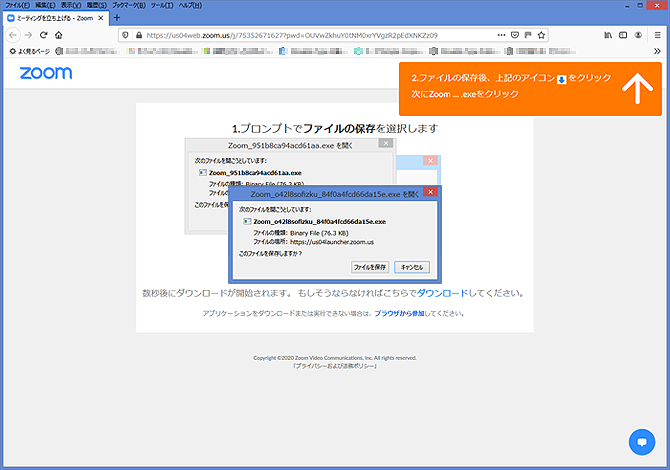
《手順3》ダウンロードされたファイルを保存先からクリックしてインストールします。 *ブラウザの種類によっては、自動でインストールされる場合もあります。
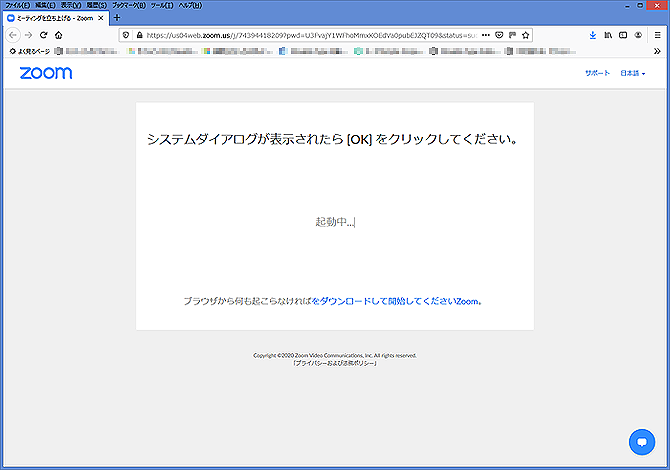
《手順4》インストールの進行状況を確認します。
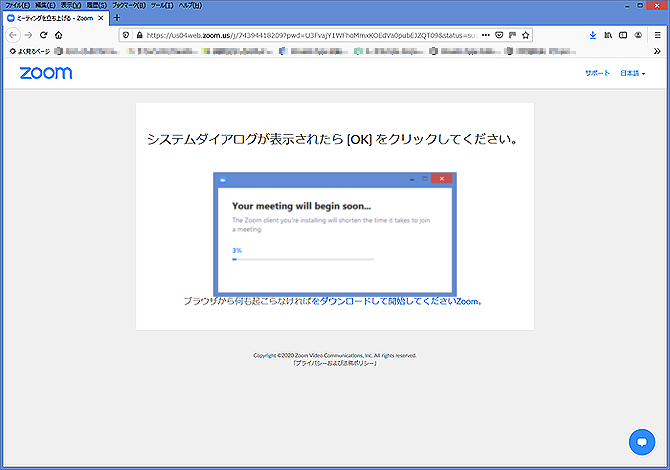
《手順5》下記の画面が表示されたら、①[ビデオ付きで参加]をクリックします。
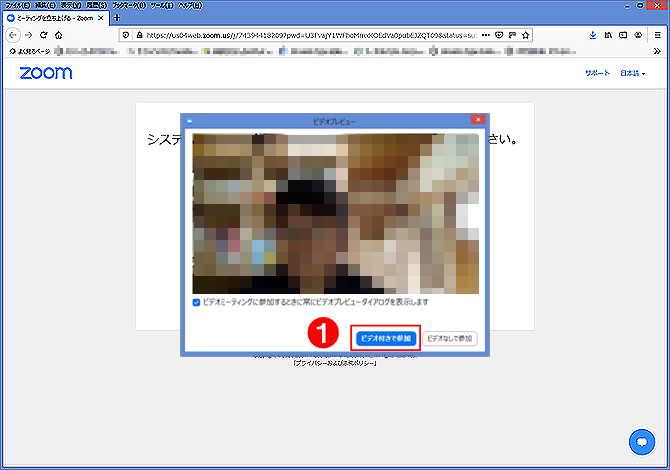
《手順6》接続のダイヤログを確認します。
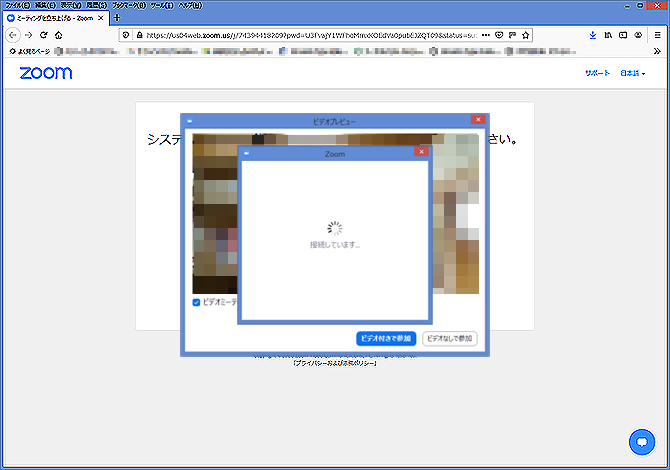
《手順7》下記の画面で、①[コンピューターでオーディオに参加]をクリックします。
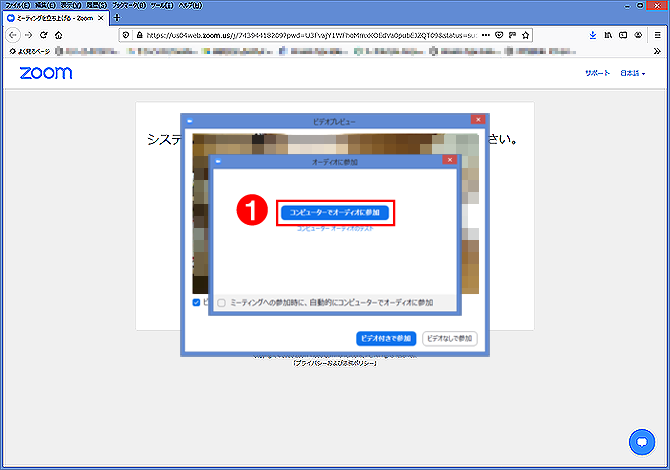
《手順8》瑞松寺と繋がれば、接続成功です。
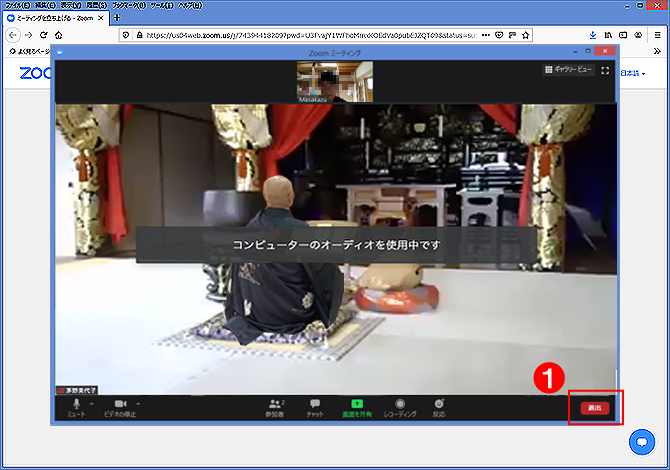
《手順9》退出するとき 上記《手順8》①[退出]をクリックします。②[ミーティングを退出]をクリックします。